如何修復NTLDR使用Windows操作系統時出現錯誤?
如何修復NTLDR使用Windows操作系統時出現錯誤?
作為PC用戶,最令人沮喪的經歷是由于某些錯誤而無法啟動。有時,當用戶為運行Windows操作系統的桌面供電時,可能會遇到“NTLDR丟失”錯誤。因此,在我們采取措施修復“NTLDR缺失”錯誤之前,我們必須了解圍繞此問題的基礎知識。
第1部分 什么是NTLDR文件?
還使用了NT加載器的縮寫,這些文件恰好是Windows NT操作系統所有版本的引導加載程序。這延長到Windows XP和Windows Server 2003.雖然主硬盤驅動器用于運行它,但也使用包含CD-ROM,閃存驅動器,軟盤的便攜式存儲設備來運行它。另外,如果文件中存在適當的引導扇區,NTLDR可以為非基于NT的加載提供容量。
這不是全部,因為NTLDR至少需要在系統卷上使用以下文件才能實現平滑功能。
1)NTLDR,恰好是主引導加載程序文件本身。
2)NTDETECT.Com,因為它對于啟動基于NT的操作系統至關重要。它可以檢測有助于成功啟動操作的所需硬件信息。
除此之外,還需要boot.ini文件,因為它包含引導配置。
NTLDR文件由系統分區的卷引導記錄啟動,并通過Windows FORMAT或SYS命令的功能寫入磁盤。
第2部分導致計算機中出現“NTLDR缺失”錯誤的原因是什么?
通常,當計算機嘗試通過硬盤或任何其他未正確配置以便從其引導的便攜式設備引導時,或者是不可引導的源時,會導致該錯誤。位于光驅或軟盤驅動器上的介質也屬于此類別。損壞和文件配置不正確,與硬盤和操作系統升級有關的問題,硬盤驅動器出現故障,已經存在時代的BIOS,以及損壞或未正確連接的IDE電纜構成核心導致'NTLDR缺失'錯誤。
雖然有很多方法可以解決'NTLDR缺失錯誤',但我們在給定的文章中占用了一些,同時在結論之前引用了其他方法
第3部分 如何通過更新BIOS修復'NTLDR缺少錯誤'?
過時的BIOS可能是“NTLDR丟失”錯誤背后的原因。但是,與流行的看法相反,修復或更新BIOS并不像看起來那么困難。讓我們在以下步驟中討論該方法。
1)從找到當前的BIOS版本開始。這很重要,因為它在訪問制造商的網站時會派上用場。通過訪問Windows中的系統信息應用程序來執行此操作。對于使用Windows Vista或Windows 7的用戶,請在搜索欄中輸入“msinfo32”,然后點擊“系統摘要”。如果到目前為止您已完成所有操作,您將看到BIOS版本顯示在計算機的處理器速度之下。我們建議您記下號碼和日期。
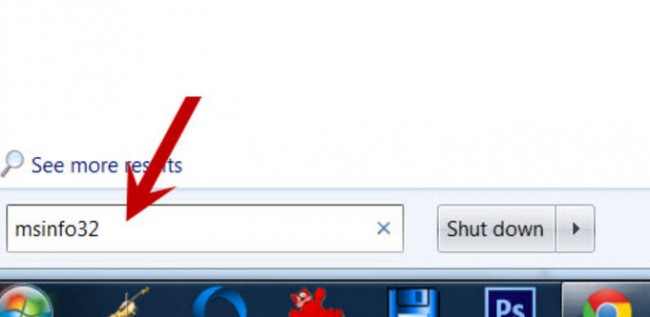
2)確定系統的起源; 你是建造它,捆綁它還是別的什么?無論情況如何,您都必須下載正在運行的型號的BIOS更新。如果您在此處出錯,您的BIOS可能會被其他模型的操作系統覆蓋。除此之外,請下載一些自述文件和其他必要的文檔。我們為什么建議您閱讀是因為它們可以包含重要的預防措施,這些措施在修復“NTLDR缺失”錯誤時非常有用。
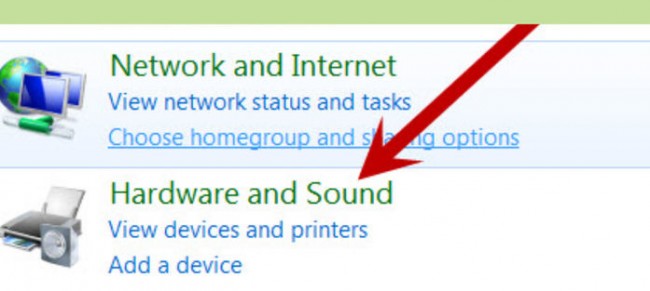
3)這是一個重要的步驟,因為它需要您備份現有的BIOS。請備份現有的BIOS映像。許多BIOS更新程序都附帶此功能。如果您還沒有意識到,可以向制造商的網站尋求幫助。這是修復“NTLDR缺失”錯誤的關鍵步驟。
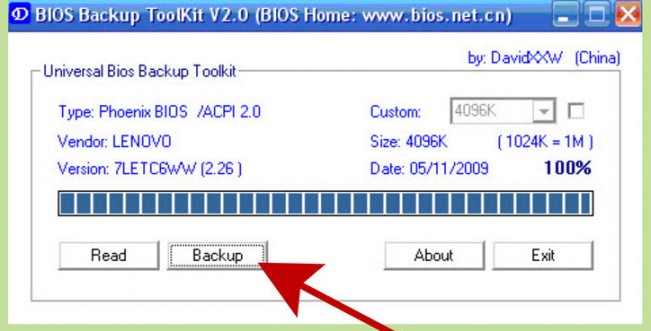
4)確保BIOS更新期間沒有斷電。對于使用筆記本電腦的人,請務必為電池充電。對于運行桌面系統的系統,請將其插入UPS,這應該讓您排序。
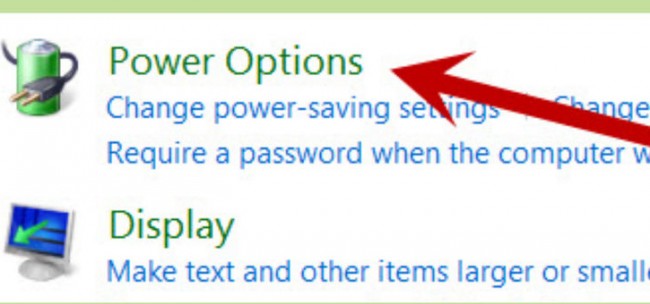
5)此步驟要求您下載安裝程序或運行.exe文件以更新BIOS,從而解決“NTLDR缺失”錯誤。
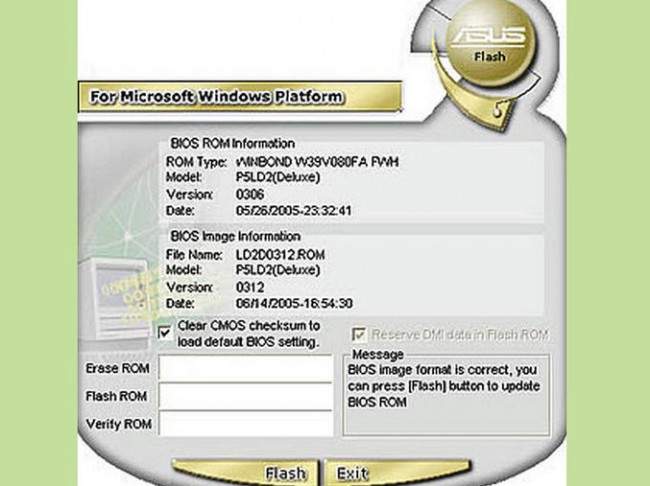
對于使用軟盤的用戶,我們建議使用格式化的1.44MB軟盤,插入并重啟系統。一些軟盤附帶一個'autoexec.bat'文件,可以讓BIOS更新自動運行; 而其他人則附帶更新的軟件程序,BIOS映像和包含指示的自述文件。如果缺少方向,請輸入命令'awflash A06_123.bin'并按Enter鍵,它會自動執行更新。
然后是兩個版本的比較。雖然大多數BIOS軟件讀取現有的BIOS映像,但要解密版本,下載相關的BIOS映像,如果版本較舊,請執行更新。不要擔心界面變化,因為帶有“寫入”,“更新”和“確認”的基本菜單按鈕足以讓您完成修復'NTLDR缺失錯誤'。
6)重新啟動計算機。
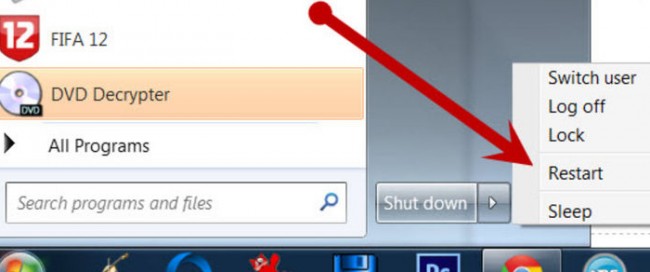
7)然后我們清除當前存在的BIOS設置。雖然這可能不是必需的,但它取決于版本安裝。在PC上電時,您可以開始執行BIOS實用程序。這可以通過在打開計算機幾秒鐘后按鍵盤上的“刪除”鍵來完成。按鈕可能因使用的系統而異。
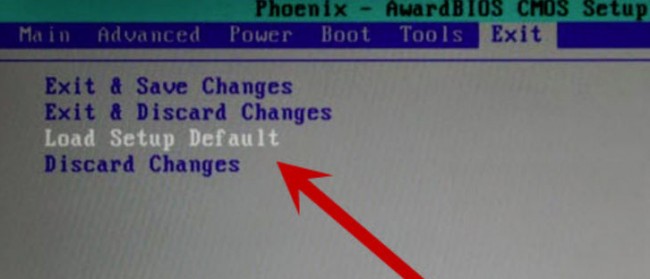
8)對于那些希望調整BIOS設置以修復“NTLDR缺失”錯誤的人,這就是你可以做到的。但是,如果您沒有完成任務,請不要擔心,因為系統也可以使用默認的BIOS設置。

第4部分 如何通過其他步驟解決'NTLDR缺失'?
如上所述,我們討論了一些修復Windows操作系統中“NTLDR缺失”錯誤的替代方法。
以下是解決方案
1)只需重啟您的PC,因為這可以幫助您修復解決方案。當'NTLDR缺失'錯誤只不過是一個僥幸時,就會發生這種情況。
2) 刪除所有外部存儲設備,因為您的設備可能正在使用其中一個進行引導,這可能會導致“NTLDR丟失”錯誤。
3) 修復Windows XP主引導記錄。
4) 執行您使用的Windows操作系統的修復安裝。
5) 檢查所有IDE電纜是否有任何松動的連接或損壞。
6) 執行當前正在運行的OS的全新安裝。
正如我們上面所研究的,修復'NTLDR缺失'錯誤并不完全是火箭科學。雖然在努力在運行Windows 2000或XP的原始PC上努力完成工作的用戶可能會遇到這個問題,但掌握這些知識總是有幫助的。但是,重要的是要注意Windows 10,8,7和Vista使用BOOTMGR,如果您遇到其中一個操作系統中的“NTLDR is missing”錯誤,我們建議您從以下操作系統啟動干凈安裝過程一開始。

